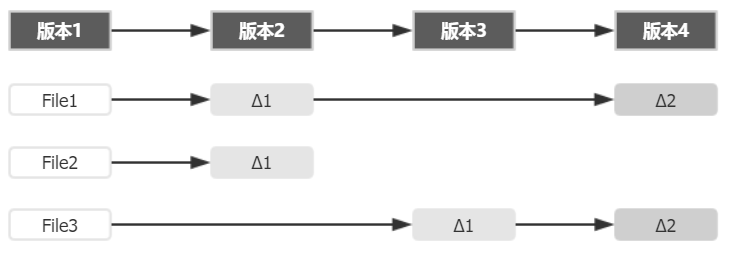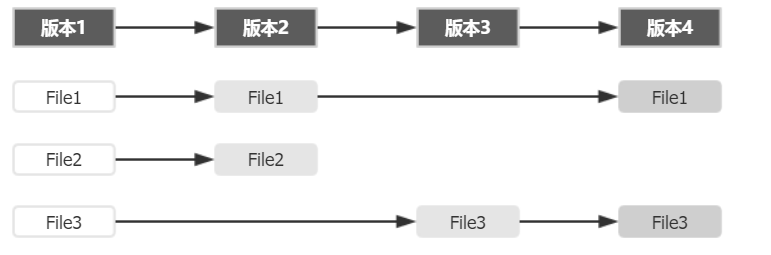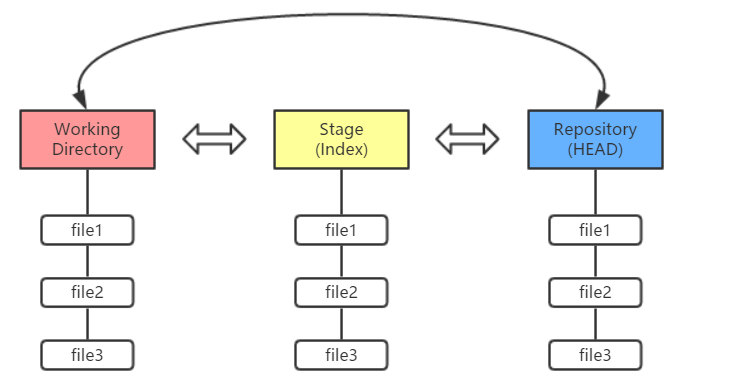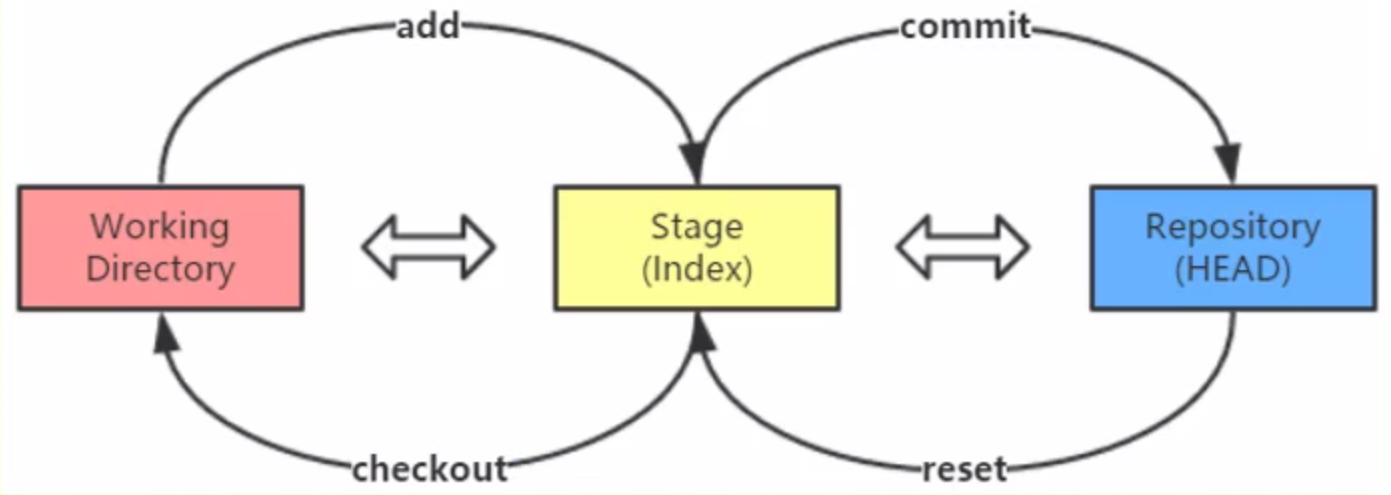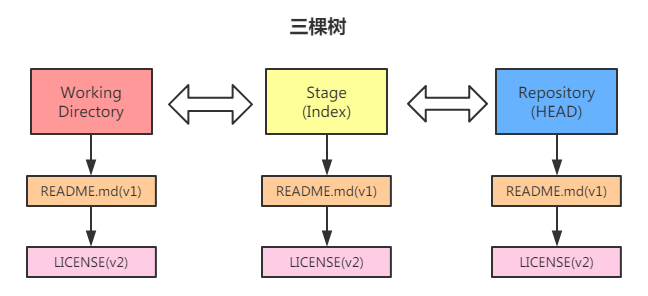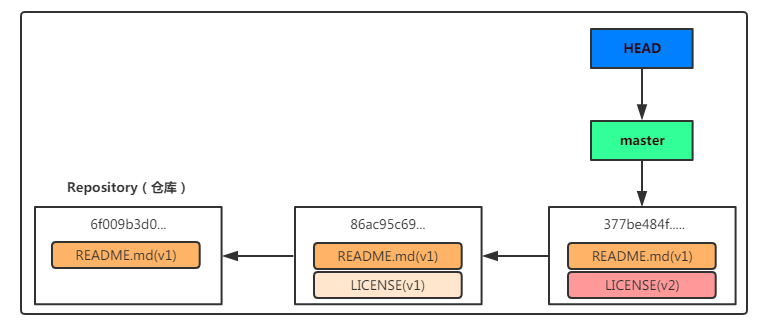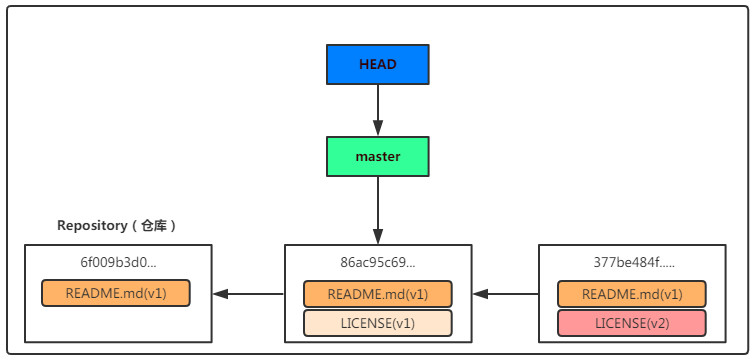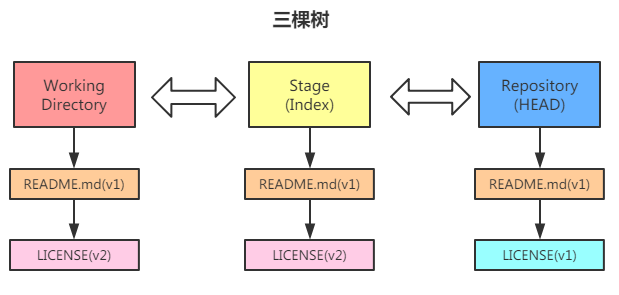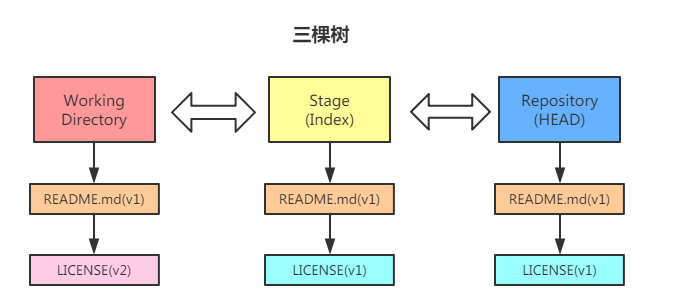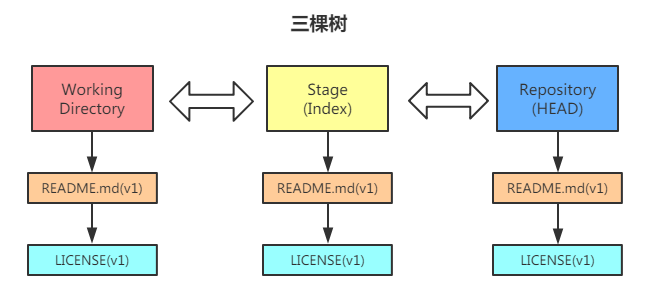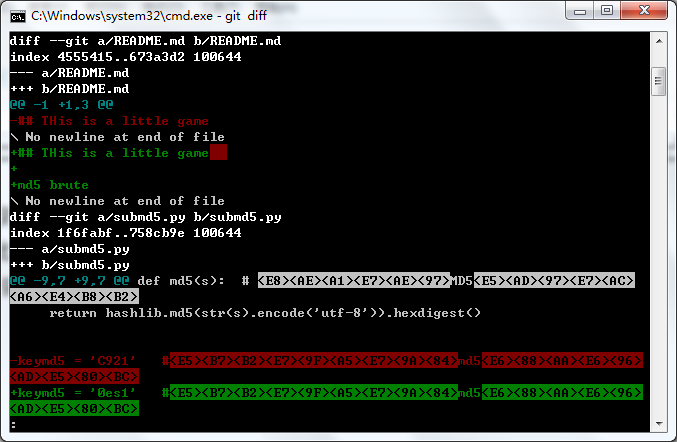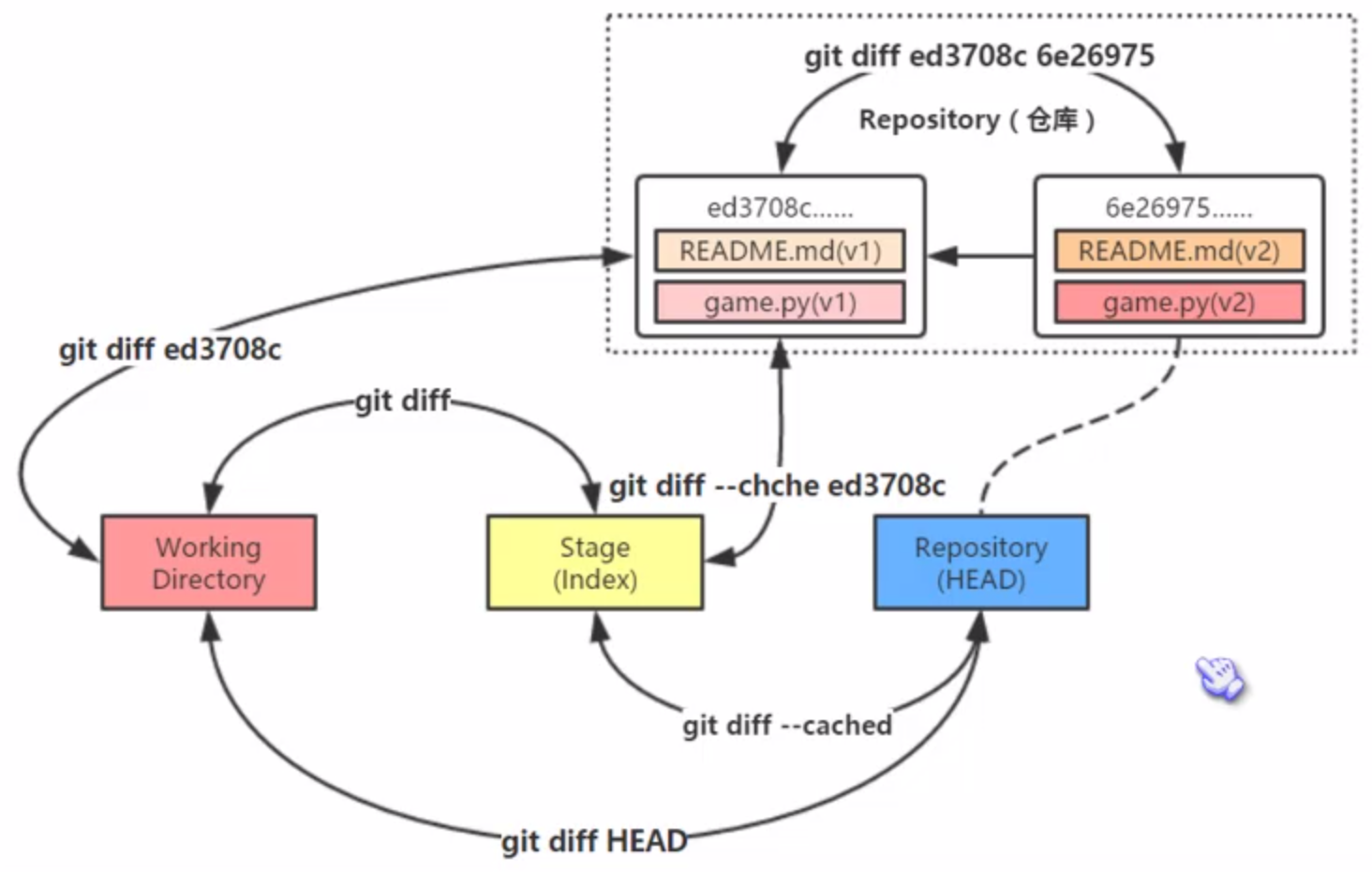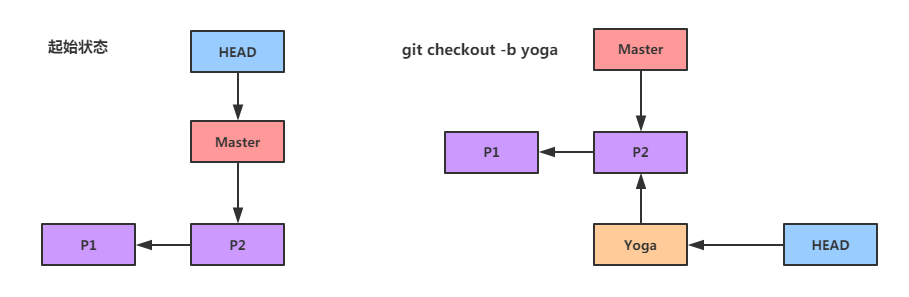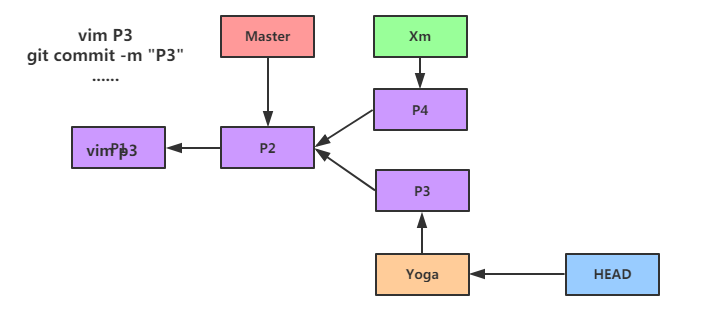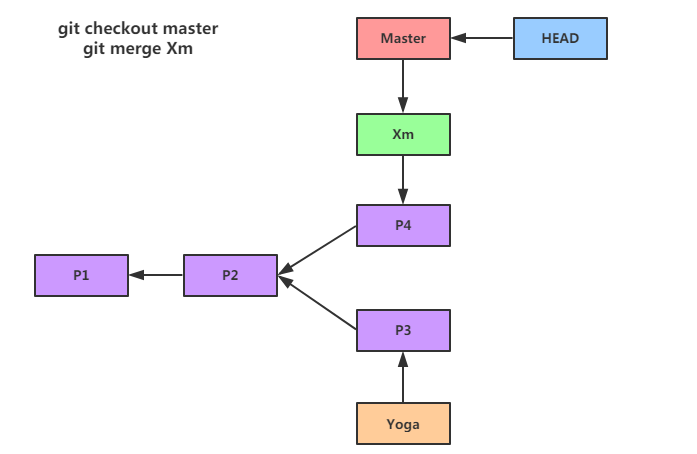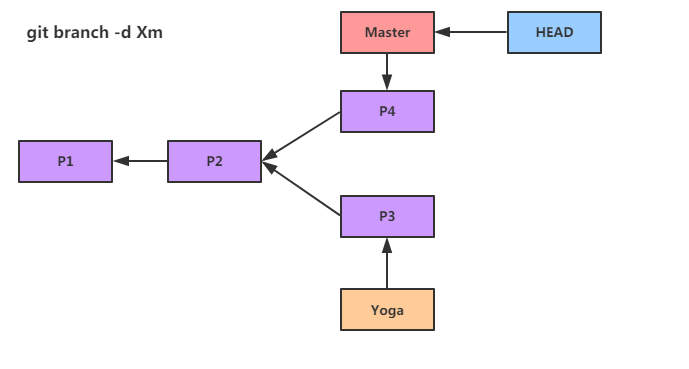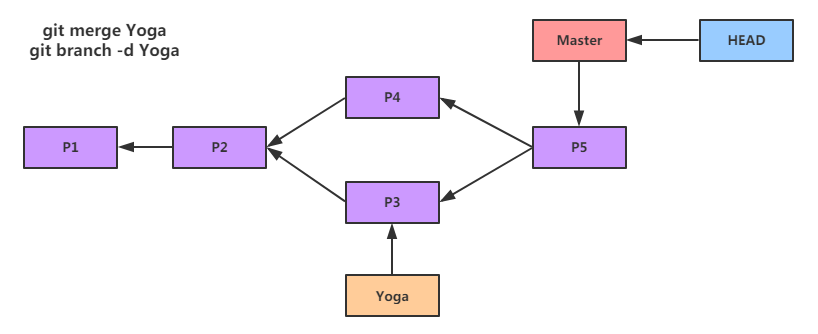0x00 前言
做CTF时遇见过.git源码泄露,但是由于不熟悉git命令,故开始学习
0x01 Git简介
Git作为一个出自Linus之手的分布式文件管理系统,可以有效、高速地处理从很小到非常大的项目版本管理 。
0x02 理论基础
你的本地仓库由 git 维护的三棵“树”组成。第一个是你的 工作目录,它持有实际文件;第二个是 缓存区(Index),它像个缓存区域,临时保存你的改动;最后是 HEAD,指向你最近一次提交后的结果。
SVN记录的是每一次版本的变动
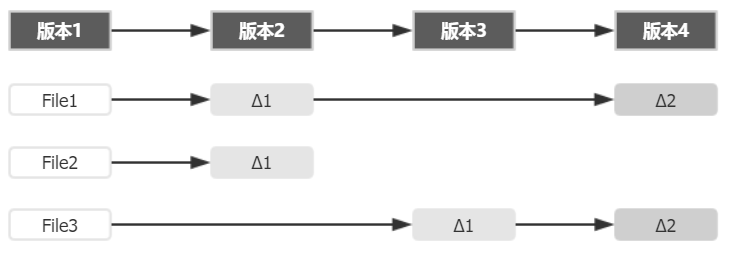
而git是将每个版本独立保存
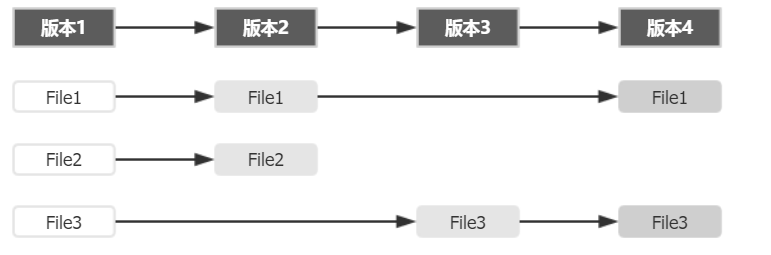
三棵树:
(工作区域、暂存区域和本地仓库)
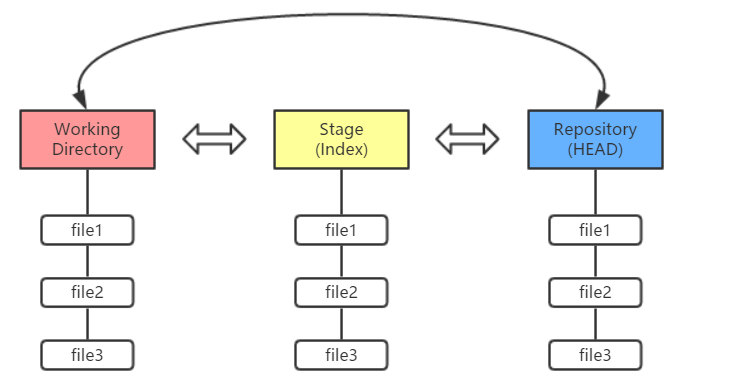
工作流程:
- 在工作目录中添加、修改文件
- 将需要进行版本管理的文件放入暂存区域
- 将暂存区域的文件提交到Git仓库
所以文件拥有三种状态:
- 已修改(modified)
- 已暂存(staged)
- 已提交(commited)
0x03 相关命令
1
2
3
4
5
6
7
8
9
10
11
12
13
14
15
16
17
18
19
| git init 创建项目
git add README.md 添加文件至暂存区域
git commit -m "add a readme file" 注释
git status 查看状态
git reset HEAD 将最近一次提交仓库的文件恢复到暂存区域
git checkout -- FILE 将暂存区域的文件还原至工作区域
git log 查看历史提交
git show 显示各种类型的相关信息
git clean 删除工作区未跟踪的文件
git tag -a v1.1 -m "new tag" 创建一个标签,并且存放在/.git/refs/tags/1.1 中
|
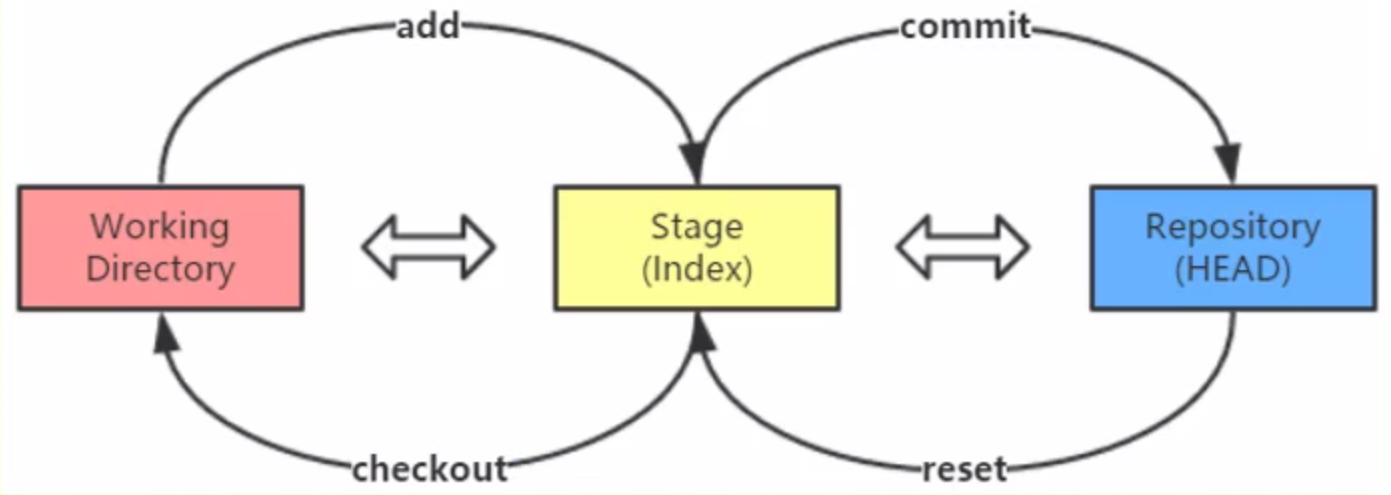
回到过去
1
2
3
4
5
6
7
8
9
10
11
12
| git rest --mixed HEAD~ (默认)
---- 移动HEAD的指向,将其指向上一个快照
---- 将HEAD移动后指向的快照回滚到暂存区域
git rest --soft HEAD~
---- 移动HEAD的指向,将其指向上一个快照
---- 撤销上一次的提交,并不会改暂存区的数据
git rest --hard HEAD~
---- 移动HEAD的指向,将其指向上一个快照
---- 将HEAD移动后指向的快照回滚到暂存区域
---- 将暂存区域的文件还原到工作目录 (可能会将工作区域的文件删除)
git reset 快照 文件名/路径 回滚指定文件
git reset id 回滚指定快照(可以是以前的 可以是以后的)
|
实例:
1
2
3
4
5
6
7
| $git init
$vim README.md
$vim LICENSE
$git add README.md && git commit -m "README.md"
$git add LICENSE && git commit -m "LICENSE v1"
$vim LICENSE
$git add LICENSE && git commit -m "LICENSE v2"
|
结构图示:
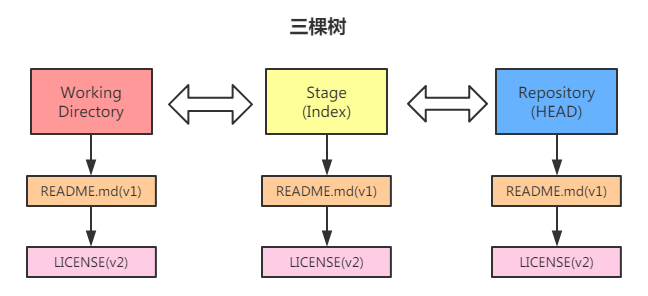
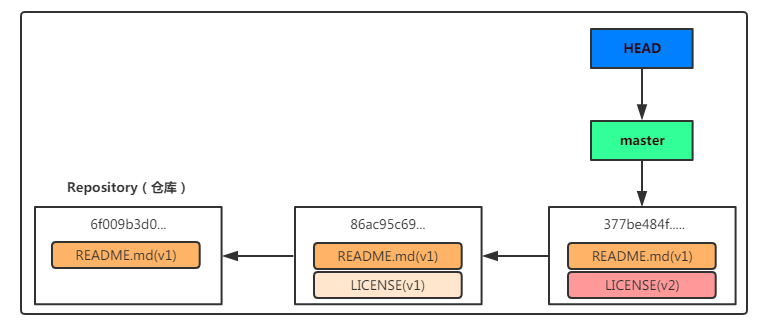
比较三种reset 参数提交后的差距:
指针指向均为同一种:
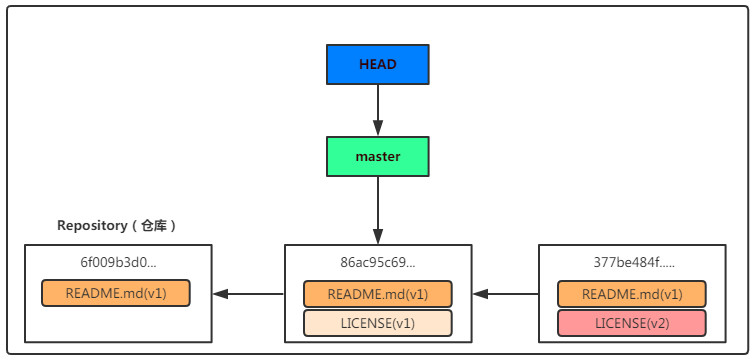
git reset --soft HEAD~ 撤销上一次的提交,并不会改暂存区的数据
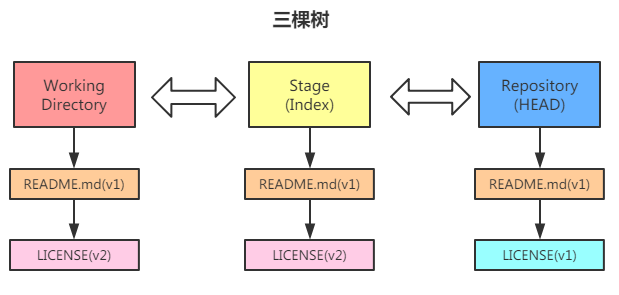
git reset --mixed HEAD~ 将HEAD移动后指向的快照回滚到暂存区域,会修改暂存区的数据
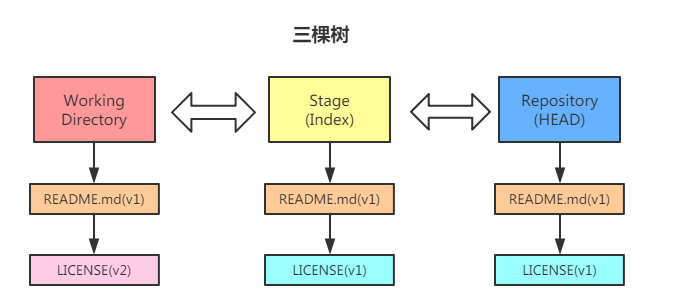
git reset --hard HEAD~ 将暂存区域的文件还原到工作目录 (会将工作区域的文件删除)
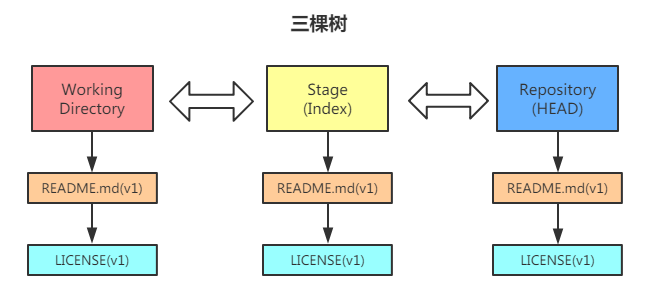
使用git reset 需谨慎,详细见 git reset soft,hard,mixed之区别深解
版本对比
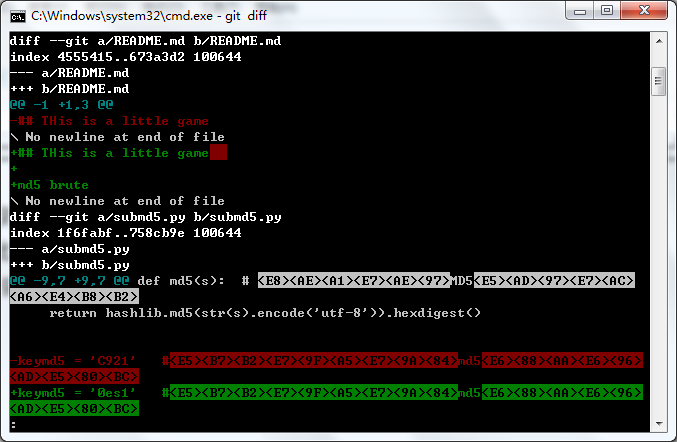
会出现以上类型的交互界面,可以根据快捷键进行查看。
三棵树之间的diff命令详情:
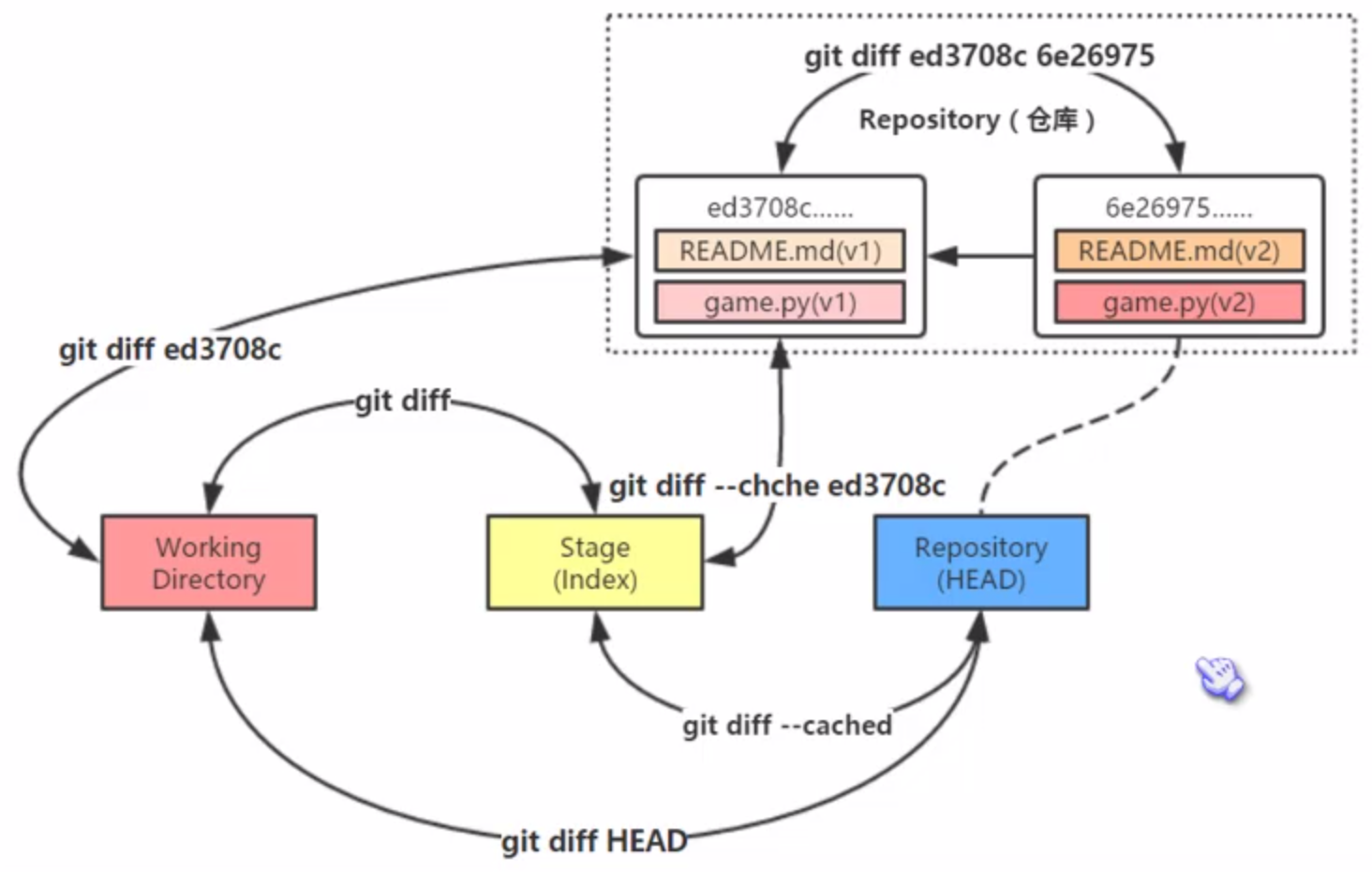
文件增删改
1
2
3
4
5
6
7
| git commit --amend 修改最后一次commit提交
git rm 文件名 删除的只是工作目录和暂存区域的文件,也就是取消跟踪,在下次提交时不纳入版本管理
git rm --cahced 文件名 只删除暂存区域的文件
git mv old new 重命名
|
Git分支管理
几乎每一种版本控制系统都以某种形式支持分支。使用分支意味着你可以从开发主线上分离开来,然后在不影响主线的同时继续工作。有人把 Git 的分支模型称为”必杀技特性”,而正是因为它,将 Git 从版本控制系统家族里区分出来。
1
2
3
4
5
6
| git branch name 创建分支
git checkout -b name 创建并切换至分支
git checkout name 切换分支
git branch -d name 删除分支
git merge name 合并分支
git log --decorate --all --oneline --graph 以图示化显示详情
|
实例
1
2
3
4
5
6
7
8
9
10
11
12
13
14
15
16
17
18
19
20
21
22
23
24
25
26
27
28
29
30
31
32
33
34
35
36
37
38
39
| $ git checkout -b yoga
Switched to a new branch 'yoga'
$ vim yoga.html
$ git add yoga.html && git commit -m "yoga"
[yoga 77aad8e] yoga
1 file changed, 2 insertions(+)
create mode 100644 yoga.html
$ git checkout -b Xm
Switched to a new branch 'Xm'
$ vim Xm.html
$ git add Xm.html && git commit -m "Xm"
[Xm d931fbb] Xm
1 file changed, 2 insertions(+)
create mode 100644 Xm.html
$ git checkout master
Switched to branch 'master'
$ git merge Xm
Updating 0bef8eb..d931fbb
Fast-forward
Xm.html | 1 +
yoga.html | 2 ++
2 files changed, 3 insertions(+)
create mode 100644 Xm.html
create mode 100644 yoga.html
$ git branch -d Xm
Deleted branch Xm (was d931fbb).
$ git merge yoga
Already up to date.
$ git branch -d yoga
Deleted branch yoga (was 77aad8e).
$ git log --decorate --all --oneline --graph
* d931fbb (HEAD -> master) Xm
* 77aad8e yoga
* 0bef8eb index
|
指针图示:
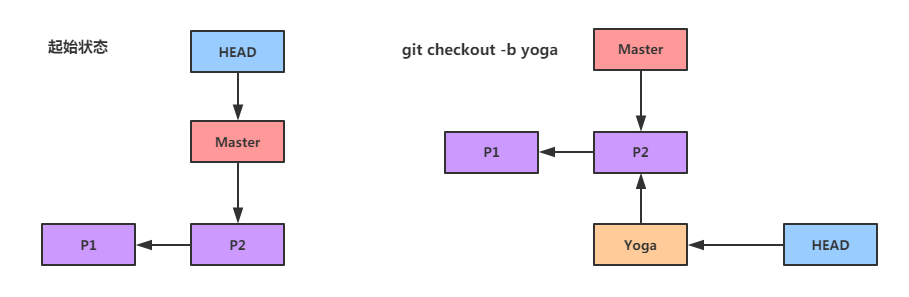
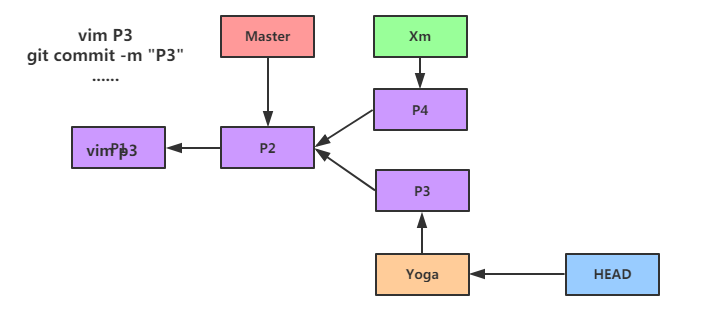
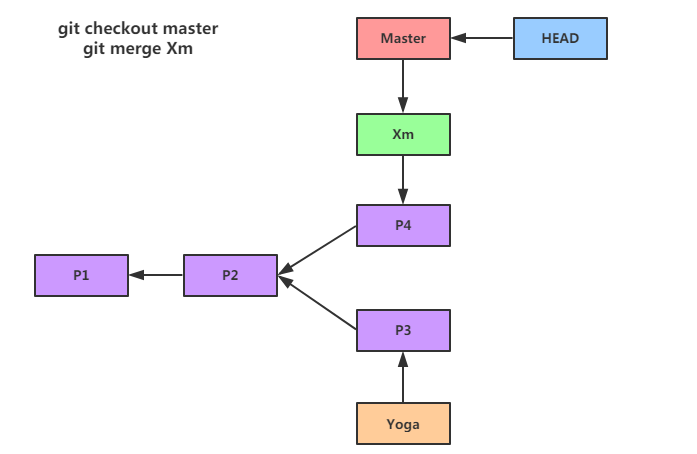
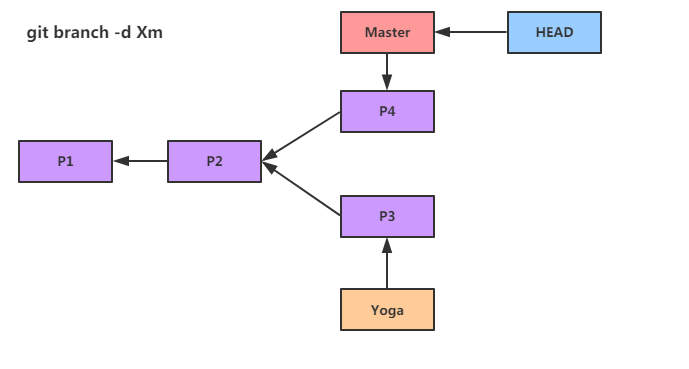
由于此时产生了一个分支,于是git 会自动创建一个 P5的快照,而P5是P3、P4的祖先,于是master指向P5 即完成了合并
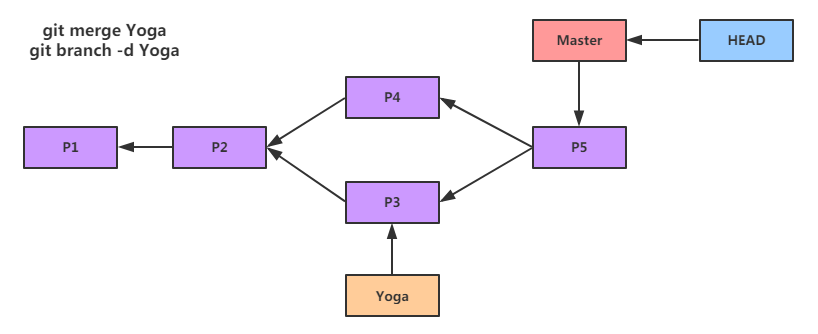
推送改动
现在已经在本地仓库的 HEAD 中了。如下命令以将这些改动提交到远端仓库:
1
| git push origin master 可以把 master 换成你想要推送的任何分支。
|
将你的仓库连接到某个远程服务器 ,使用如下命令添加:
1
| git remote add origin 如此你就能够将你的改动推送到所添加的服务器上去了。
|
0x04 总结
差不多常用的Git命令就是这些了,而且git的用法远不止如此,作为目前最为优秀的文件管理系统。
0x05 Reference
Git-scm
廖雪峰的git教程